Perbaiki Koneksi Jaringan iTunes Sudah Habis & Galat -3259 Selama Pembaruan iPhone
 Beberapa pengguna melaporkan variasi dari kesalahan "Network Connection Timeed Out" ketika mencoba memperbarui iPhone, iPad, atau iPod touch mereka ke versi iOS yang lebih baru atau bahkan ketika mencoba untuk terhubung ke iTunes Store. Kesalahan termasuk tetapi tidak terbatas pada:
Beberapa pengguna melaporkan variasi dari kesalahan "Network Connection Timeed Out" ketika mencoba memperbarui iPhone, iPad, atau iPod touch mereka ke versi iOS yang lebih baru atau bahkan ketika mencoba untuk terhubung ke iTunes Store. Kesalahan termasuk tetapi tidak terbatas pada:
- "Ada masalah saat mengunduh perangkat lunak"
- "Koneksi Jaringan Dihitung"
- “ITunes tidak dapat terhubung ke Store. Terjadi kesalahan yang tidak diketahui (-3259). Pastikan koneksi jaringan Anda aktif dan coba lagi. ”
- "Ada kesalahan saat mengunduh musik Anda (-3259)"
- “Tidak dapat terhubung ke iTunes Store”
- Kesalahan iTunes 9808
- Variasi Kesalahan iTunes -3259
Ini biasanya kesalahan yang cukup sederhana untuk diperbaiki dan kami memiliki beberapa metode di bawah ini. Sebelum melanjutkan, pastikan hal berikut ini benar:
- Anda terhubung ke internet
- Anda memiliki iTunes versi terbaru. Saat ini, itu adalah iTunes 10.1 untuk Mac dan Windows
Jika Anda masih mengalami masalah, berikut adalah beberapa kiat pemecahan masalah untuk memperbaiki dan menyelesaikan berbagai kesalahan koneksi pembaruan perangkat lunak iTunes dan iOS:
Perbaiki Kesalahan Koneksi Jaringan iTunes dan iPhone Update
Ada banyak alasan Anda mungkin mengalami kesalahan koneksi jaringan dengan pembaruan iTunes atau iOS, coba perbaikan ini:
Nonaktifkan Firewall dan Anti-Virus
Ini sering merupakan solusi yang paling sederhana dan inilah yang harus Anda coba terlebih dahulu. Menonaktifkan sementara perangkat lunak antivirus dan firewall sering kali berfungsi untuk menghentikan waktu tunggu jaringan. Saya tidak bisa memberikan instruksi khusus untuk ini karena ada begitu banyak jenis antivirus dan firewall di luar sana, tetapi biasanya hanya masalah menemukan program yang dimaksud dan menonaktifkannya. Tentunya, setelah pembaruan iOS berhasil dijalankan, Anda harus mengaktifkan kembali firewall atau antivirus.
Hapus instalasi dan Instal ulang iTunes
Ini tampaknya lebih efektif untuk pengguna Windows, tetapi kadang-kadang hanya menghapus iTunes dan menginstal ulang versi terbaru sudah cukup untuk menyelesaikan kesalahan koneksi jaringan.
Hapus Cache DNS
Terkadang membersihkan cache DNS Anda cukup untuk menyelesaikan waktu tunggu jaringan, berikut ini cara melakukannya untuk Mac OS X dan Windows:
Flushing DNS Cache di Mac OS X
Kami telah membahas ini sebelumnya, tetapi inilah pengingatnya:
- Luncurkan Terminal dari / Aplikasi / Utilitas
- Pada prompt perintah, ketik "dscacheutil -flushcache" dan tekan kembali
- Setelah perintah dijalankan, Anda dapat keluar dari Terminal dan DNS Anda telah memerah
Ini berfungsi di Mac OS X 10.5 dan Mac OS X 10.6 atau lebih baru.
Flushing DNS Cache di Windows XP, Vista, dan 7
- Pergi ke menu Start dan klik "Run"
- Di kotak "Run", ketik 'command.com'
- Ketika muncul DOS prompt, ketik 'ipconfig / flushdns' dan tekan kembali
- Jika perintah telah berjalan dengan benar, Anda akan melihat pesan yang mengatakan DNS Resolving Cache telah memerah
- Anda sekarang dapat menutup jendela prompt command.com
Catatan: jika Anda menemukan kesalahan pada Windows yang mengatakan Anda tidak memiliki izin atau memerlukan otentikasi, pastikan Anda menjalankan command.com sebagai pengguna Administratif. Anda dapat melakukan ini dengan mengklik kanan pada Run dan memilih "Run as Administrator."
Unduh Secara Manual Pembaruan iOS
Jika Anda mengalami masalah mengunduh file pembaruan (IPSW), Anda sebenarnya dapat mengunduh ini langsung dari Apple daripada melalui iTunes. Ini disarankan lebih untuk pengguna tingkat lanjut karena ada begitu banyak versi iOS dan firmware yang tersedia, tetapi di sini adalah tautan repositori:
- Unduhan file Firmware IPSW iPhone
- Unduhan file iPad Firmware & IPSW
- Unduhan file iPod Touch Firmware & IPSW
Jika Anda mengikuti rute ini, di sinilah file IPSW disimpan secara lokal di komputer Anda:
- Lokasi IPSW di Mac OS X: ~ / Library / iTunes / Pembaruan Perangkat Lunak iPhone
- Lokasi IPSW di Windows XP: \ Documents and Settings \ nama pengguna \ Data Aplikasi \ Apple Computer \ iTunes \ iPhone Pembaruan Perangkat Lunak
- Lokasi IPSW di Windows Vista & Windows 7: \ Users \ username \ AppData \ Roaming \ Apple Computer \ iTunes \ iPhone Pembaruan Perangkat Lunak
Di sinilah file IPSW yang rusak atau setengah-unduh akan duduk juga, tetapi Anda harus mencadangkan file IPSW yang ada sebelum menimpanya dengan versi baru untuk berjaga-jaga.
Kesalahan iTunes 9808
Kesalahan ini biasanya terbatas pada pengguna Windows, dan berikut ini cara memperbaiki Kesalahan -9808:
- Keluar dari iTunes
- Buka Internet Explorer
- Buka menu Alat dan pilih "Opsi Internet"
- Klik pada tab "Advanced" dan cari bagian Keamanan
- Hapus centang "Periksa pencabutan sertifikat server" (ini mungkin memerlukan restart)
- Tutup opsi IE, dan sekarang luncurkan kembali iTunes, toko akan mengakses seperti biasa
Itu saja untuk saat ini, coba solusi ini dan semoga Anda tidak lagi memiliki masalah untuk menghubungkan ke iTunes atau mengunduh pembaruan perangkat lunak untuk iPhone, iPod touch, atau iPad Anda.











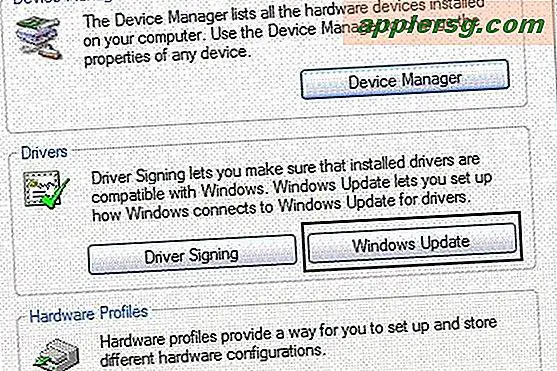
![Pembaruan Unduhan iOS 10.2 Dirilis untuk iPhone & iPad [Tautan IPSW]](http://applersg.com/img/ipad/147/ios-10-2-update-download-released.jpg)